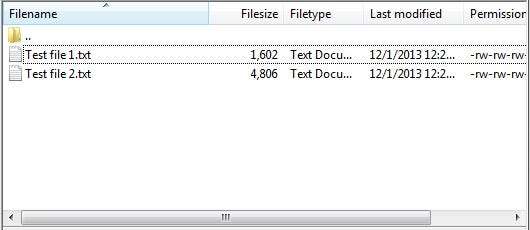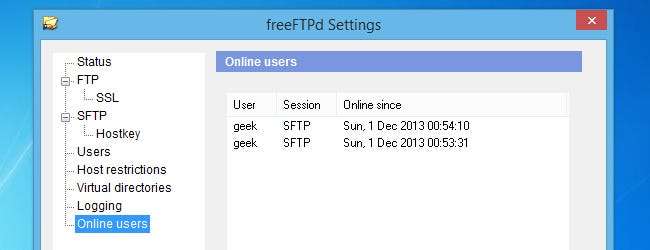
בעבר כתבנו עליו אירוח שרת FTP משלך , אך הנתונים מועברים בטקסט ברור, מה שהופך אותם ללא מתאימים להעברת קבצים חסויים. במדריך זה נעבור על הגרסה המאובטחת של FTP - SFTP, ומדוע היא מאפשרת דרך מצוינת להעביר קבצים לאנשים אחרים ברחבי האינטרנט.
מדוע SFTP?
גיקים נתקלים בבעיה זו כל הזמן: יש לך קובץ שהוא פשוט גדול מדי להעברה באמצעות דואר אלקטרוני או מסנג'ר מיידי. בטח, אתה יכול להעלות אותו ל- Dropbox או לשירות ענן אחר, אבל מה אם אין לך / רוצה חשבון איתם, יש לך מספיק שטח אחסון, או מה אם אתה רק רוצה לעקוף את האיש האמצעי לחלוטין? שלא לדבר על חששות האבטחה בשירותי ענן.
במקום לעבור את הטרחה הזו, אתה יכול לחסוך זמן על ידי העברת קבצים (גדולים וקטנים) לחבר שלך באמצעות SFTP. אין צורך להצפין את הקבצים שלך לפני ההעברה, מכיוון שהם מוחדרים דרך פרוטוקול SSH המאובטח מאוד. לא רק זה, אלא שעכשיו תוכלו להעלות ישירות לחבר שלכם במקום לענן, וכך לחסוך זמן רב.
אבל רגע, יש עוד! אם אתה רוצה לשתף קבצים נוספים עם אנשים, אתה יכול פשוט להפיל אותם בתיקיה מסוימת והחברים שלך יכולים לדפדף בקטע זה במחשב האישי שלך כאילו היה חלק משלהם. שיתוף קבצים יכול להיות הרבה יותר קל בשיטה זו, מכיוון שההעלאה תתבצע בידי חברך במקום אתה. כל שעליך לעשות הוא לגרור ולשחרר וליידע אותם שעכשיו הם יכולים להוריד את הקבצים.
הגדרת SFTP
הגדרת שרת SFTP ב- Windows תדרוש תוכנת צד שלישי כלשהי. רוב התוכנות בעלות הפונקציונליות הזו עומדות לעלות לכם, אך אנו נשתמש בתכונה חינמית בשם freeFTPd . לחץ על קישור זה כדי להוריד ולהתקין את התוכנית. שימו לב, המפתחים אינם דוברי אנגלית שפת אם, וזה מופיע ברוב הטקסט. אל תיבהלו עם זאת, זו תוכנית לגיטימית שבדקנו והכל בודק - יהיה לכם קשה למצוא אלטרנטיבה טובה יותר.
עברו את ההתקנה כרגיל, ובסוף יהיו שתי הנחיות, האחת שואלת אם צריך ליצור מפתחות פרטיים, והשנייה שואלת אם עליה לפעול כשירות; לחץ על כן על שניהם.
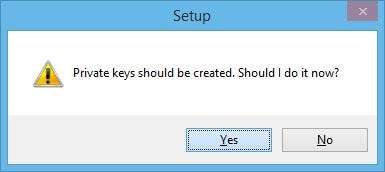
לאחר סיום ההתקנה, פתח את freeFTPd באמצעות סמל הקיצור החדש על שולחן העבודה שלך. נתקלנו בבעיות בכתיבת שינויי תצורה, אז וודא שאתה לוחץ לחיצה ימנית על הסמל ומפעיל את התוכנית כמנהל.
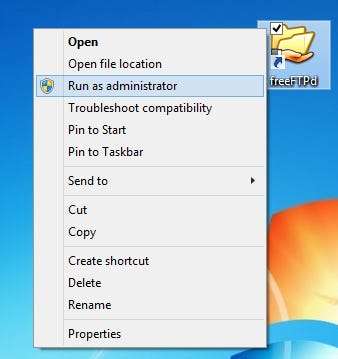
כדי להתחיל בתצורה, לחץ על משתמשים משמאל.

בתפריט זה לחץ על הוסף ומלא את המידע עבור חשבון משתמש חדש כדי לגשת לשרת שלך.
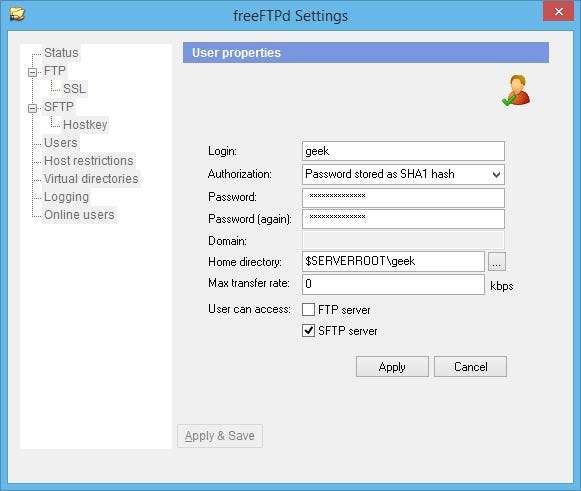
תחת הרשאה, אתה יכול לבחור להשתמש ב"אימות NT "או" סיסמה המאוחסנת כ- SHA1. " אימות NT פירושו שהוא משתמש בשם משתמש וסיסמה של Windows, כך שתצטרך ליצור משתמש חדש במחשב שלך לכל מי שניגש לספריית SFTP. ברוב המקרים, זה כנראה יהיה הכי טוב פשוט לאחסן את הסיסמה כ- SHA1 ולשמור על משתמש SFTP בנפרד ממשתמשי Windows.
לאחר שהקלדת את שם המשתמש והסיסמה הרצויים, בטל את הסימון בתיבה "שרת FTP" בתחתית ואז לחץ על החל. כעת לאחר שהמשתמש הוגדר, לחץ על הכרטיסייה SFTP.
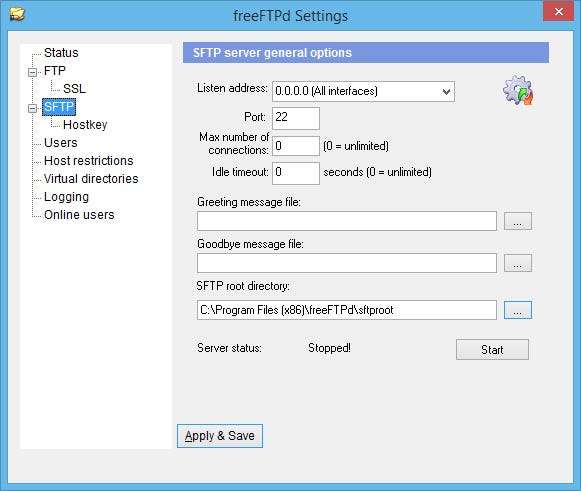
הדבר היחיד שכדאי באמת לשנות בכרטיסייה זו הוא ספריית השורשים של SFTP. זה מציין היכן יישארו הקבצים שברצונך לשתף. למען הפשטות, אנו רק הולכים לשנות את הספריה שכבר מאוכלסת לתיקיה על שולחן העבודה.

ברגע שאתה מוכן להתחיל לארח קבצים, לחץ על כפתור התחל בכרטיסייה זו. חומת האש של Windows כנראה תופיע ותשאל אותך אם זה בסדר - לחץ על אפשר גישה.
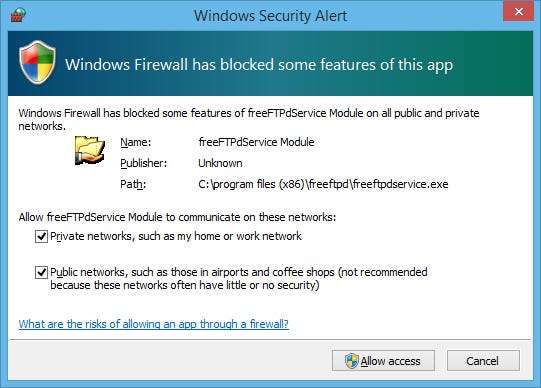
כעת אתה אמור להיות מסוגל לחזור לכרטיסיית הסטטוס ולראות ששרת ה- SFTP שלך פועל.
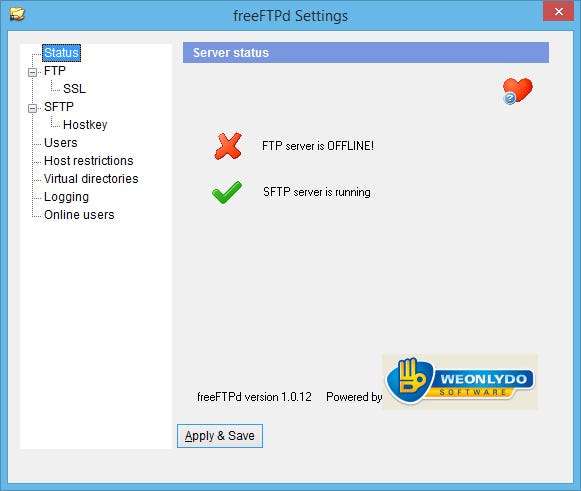
לחץ על החל ושמור כדי לשמור על שינויים אלה ואז סגור את החלון.
freeFTPd ימשיך לרוץ ברקע. כדי לגשת אליו, פשוט פתח אותו מאזור ההודעות.
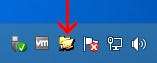
גישה לספריית SFTP
שים כמה קבצים בספריית SFTP שלך כדי שנוכל לבצע בדיקות. אם השארת את מדריך הבית למשתמש כברירת מחדל ($ SERVERROOT \ geek בדוגמה שלנו), יהיה עליך ליצור ספריה נוספת בתוך ספריית השורשים של SFTP.
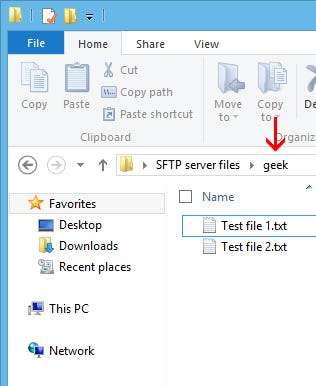
כפי שניתן לראות בצילום המסך הזה, הכנסנו שני קבצי בדיקה לספריה 'חנון' שנמצאת בתוך התיקיה 'קבצי שרת SFTP' (ספריית השורש SFTP). ודא שיציאה 22 מועברת למחשב שלך בנתב שלך, ואז אתה מוכן שמישהו יתחבר למחשב שלך. לִרְאוֹת מדריך זה אם אתה זקוק לעזרה בהעברת נמל.
בקש מהחבר שלך להוריד לקוח FTP שמסוגל לגשת לשרתי SFTP - ההמלצה שלנו היא FileZilla . הם רק יצטרכו להקליד את כתובת ה- IP שלך, את שם המשתמש והסיסמה שהגדרת קודם לכן ולציין את היציאה בה פועל השרת שלך (אם השארת אותה כברירת מחדל, זה יהיה יציאה 22).

בפעם הראשונה שהם מתחברים לשרת שלך, הם יתבקשו לשמור את מפתחות המארח. הם רק צריכים לסמן את התיבה "אמון תמיד" וללחוץ על אישור כדי לא להתבקש על כך שוב (אלא אם כן תשנה את מפתחות המארח שלך משום מה).
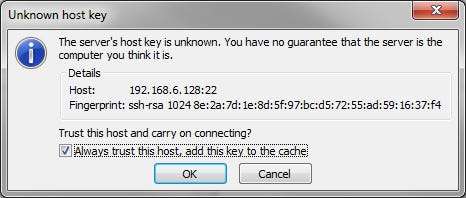
כעת חבר שלך אמור להיות מסוגל לגשת לקבצים שהצבת בספריית SFTP ולהוסיף אליו קבצים שברצונם לשתף איתך.